Useimmat ihmiset eivät ajattele GPS-koordinaattien käyttämistä sijaintien etsimiseen Maps-sovelluksessa. Mutta nämä kätevät ilmaisimet voivat määrittää tarkan paikan missä tahansa maan päällä.
Jos olet kiinnostunut saamaan sijaintisi GPS-koordinaatit (pituus- ja leveysaste), etsi ne toiseen paikkaan tai paikan etsiminen näiden koordinaattien avulla. Näin voit tehdä kaiken Applessa Kartat.
Liittyvät:
- Poista Apple Mapsin ei-toivotut ETA-ilmoitukset helposti käytöstä
- Pinssien tallentaminen ja nimeäminen uudelleen uudessa Apple Mapsissa
- Tallenna suosikkisi Apple Mapsiin nopeaa käyttöä varten
Sisällys
-
Hanki GPS-koordinaatit Macin Mapsissa
- Hae koordinaatteja Macin Mapsissa
-
Hanki GPS-koordinaatit iPhonen ja iPadin Mapsissa
- Hae koordinaatteja iOS: n Mapsista
-
Määritä paikka Apple Maps -sovelluksessa
- Aiheeseen liittyvät julkaisut:
Hanki GPS-koordinaatit Macin Mapsissa
Oman sijaintisi koordinaattien saaminen on helppoa Macin Mapsissa.
- Avata Kartat ja napsauta Näytä nykyinen sijaintisi -painiketta ikkunan yläosassa.
- Napsauta sijaintiasi, kun se näkyy kartalla sinisenä ympyränä.
- Klikkaa Tiedot kuvake (pieni kirjain "i").
- Näet sitten leveys- ja pituusasteet ponnahdusikkunassa.
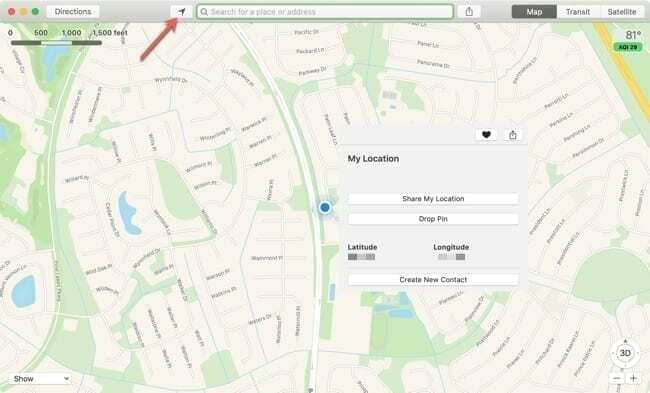
Jos haluat saada GPS-koordinaatit muulle kuin omalle sijainnillesi, käytä hakukenttää löytääksesi paikan tai valitse yksi suosikeistasi tai tarjotuista ehdotuksista.
Kun sijainti löytyy, se näkyy kartalla punaisena nastana. Koordinaattien saamiseksi sinun on pudotettava merkki kyseiseen kohtaan.
- Oikealla painikkeella, pidä Hallitse ja napsauta, tai valitse Muokata valikkopalkista. Valitse sitten Pudotusnasta.
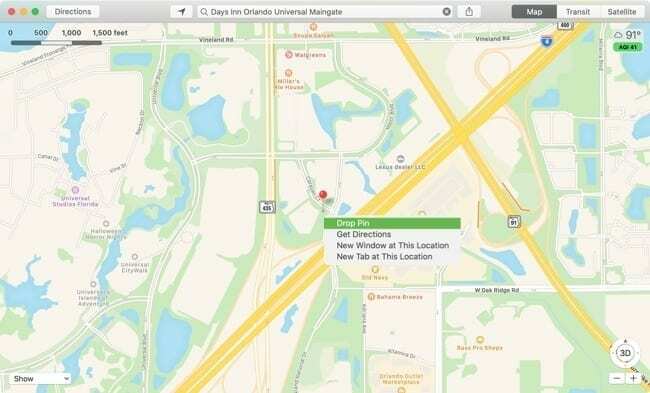
- Kun sijainti on merkitty karttaan, sen merkki on violetti. Nyt, napsauta sitä nastaa ja napsauta sitten Tiedot kuvake.
- Näet sitten leveys- ja pituusasteet ponnahdusikkunassa.
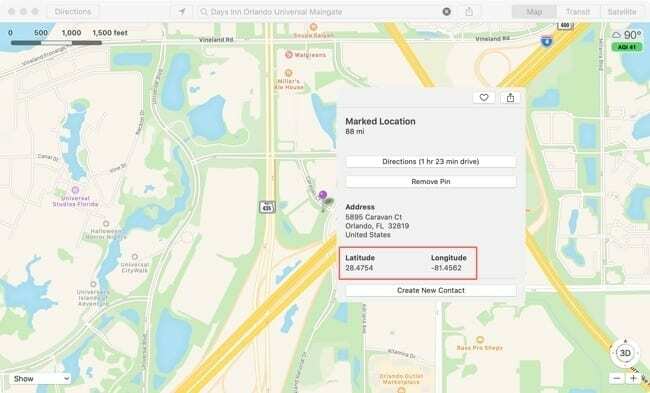
Hae koordinaatteja Macin Mapsissa
Jos saat GPS-koordinaatit ja haluat nähdä, mihin paikkaan ne kuuluvat, voit syöttää ne yksinkertaisesti Hae -ruutuun Maps-sovelluksessa.
Näet punaisen nastan, joka merkitsee kyseisen sijainnin kartalla.
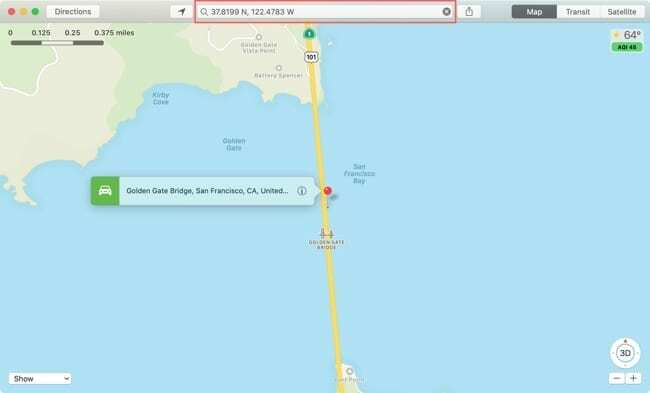
Hanki GPS-koordinaatit iPhonen ja iPadin Mapsissa
Avata Kartat iPhonessa tai iPadissa ja seuraa sitten näitä ohjeita saadaksesi nykyisen sijaintisi GPS-koordinaatit.
- Napauta tämänhetkinen olinpaikka -painiketta oikeassa yläkulmassa.
- Kun paikkasi sininen ympyrä ilmestyy kartalle, napauta se.
- Pyyhkäise ylös alareunasta nähdäksesi sijaintisi täydelliset tiedot ja näet leveys- ja pituusasteen.
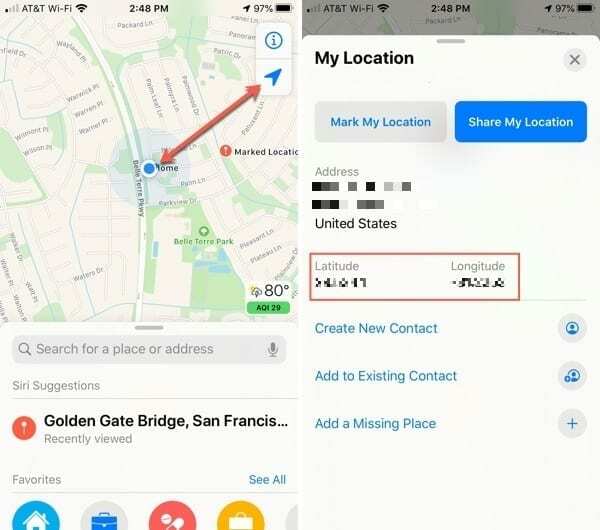
Jos haluat saada GPS-koordinaatit muulle kuin omalle sijainnillesi, käytä hakukenttää löytääksesi paikan tai valitse yksi suosikeistasi, viimeaikaisista tai ehdotuksistasi.
Kun sijainti tulee näkyviin, napauta ja pidä sitä painettuna kartalla lisätäksesi merkin. Tämä näkyy punaisena nastana ja näkyy "merkittynä sijaintina".
Pyyhkäise ylös alareunasta nähdäksesi täydelliset tiedot paikasta, mukaan lukien leveys- ja pituusaste.
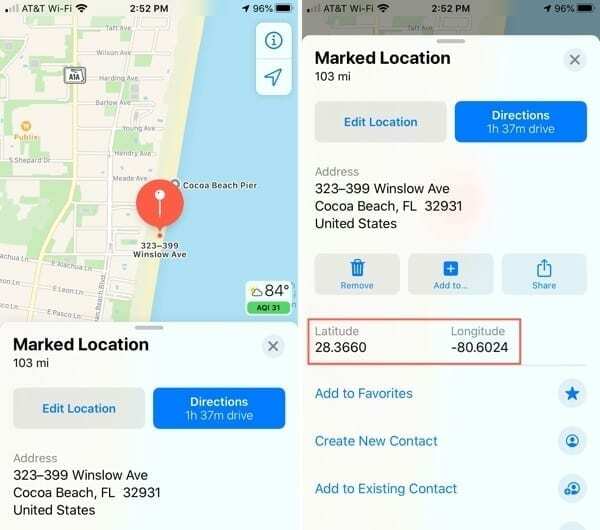
Hae koordinaatteja iOS: n Mapsista
Syötä saamasi GPS-koordinaatit sisään Hae -kenttään Maps-sovelluksessa ja näet sijainnin kartalla.
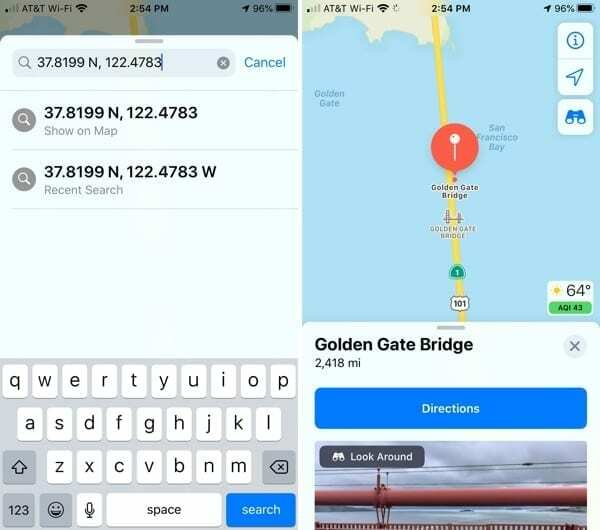
Määritä paikka Apple Maps -sovelluksessa
Jos olet kiinnostunut saamaan sijaintisi GPS-koordinaatit tai löytää niitä paikkaan, johon aiot vierailla, Macin ja iOS: n Apple Maps -sovellus tekee siitä helppoa.
Onko tämä jotain, jonka aiot tarkistaa? Jos on, kerro siitä meille!

Sandy työskenteli useita vuosia IT-alalla projektipäällikkönä, osastopäällikkönä ja PMO-johtajana. Sitten hän päätti seurata unelmaansa ja kirjoittaa nyt teknologiasta kokopäiväisesti. Sandy pitää a Tieteen kandidaatti tietotekniikassa.
Hän rakastaa teknologiaa – erityisesti – upeita pelejä ja sovelluksia iOS: lle, ohjelmistoja, jotka helpottavat elämääsi, ja tuottavuustyökaluja, joita voit käyttää joka päivä sekä työ- että kotiympäristöissä.
Hänen artikkelinsa ovat olleet säännöllisesti esillä osoitteessa MakeUseOf, iDownloadBlog ja monet muut johtavat teknologiajulkaisut.